Штампачи су неки од најтежих типова хардвера за рад. Инсталирање драјвера за њих може бити невероватно тешко и ако вам се деси да се папир заглави, можда ће вам требати цело поподне да схватите како да то поправите. За све ове године, технологија штампача се није много побољшала. Можда имамо 3Д штампаче, али они су потпуно друга класа штампача. Понекад, да бисте решили проблем, морате да урадите нешто тако драстично као што је уклањање штампача и поновно инсталирање. Ево како можете да деинсталирате штампач у оперативном систему Виндовс 10.
УПОЗОРЕЊЕ СПОИЛЕР: Померите се надоле и погледајте видео водич на крају овог чланка.

Деинсталирајте апликацију за штампач – подешавања
Отворите апликацију Подешавања и идите на групу подешавања Уређаји. Изаберите картицу Штампачи и скенери. На овој картици видећете листу свих скенера и штампача који су конфигурисани на вашем систему. Ово ће укључивати и повезане уређаје и уређаје ван мреже. Не морате нужно да имате штампач повезан са системом да бисте га уклонили, али можда би било добро да то урадите ако можете.
Са листе изаберите штампач који желите да деинсталирате и кликните на дугме Уклони уређај.
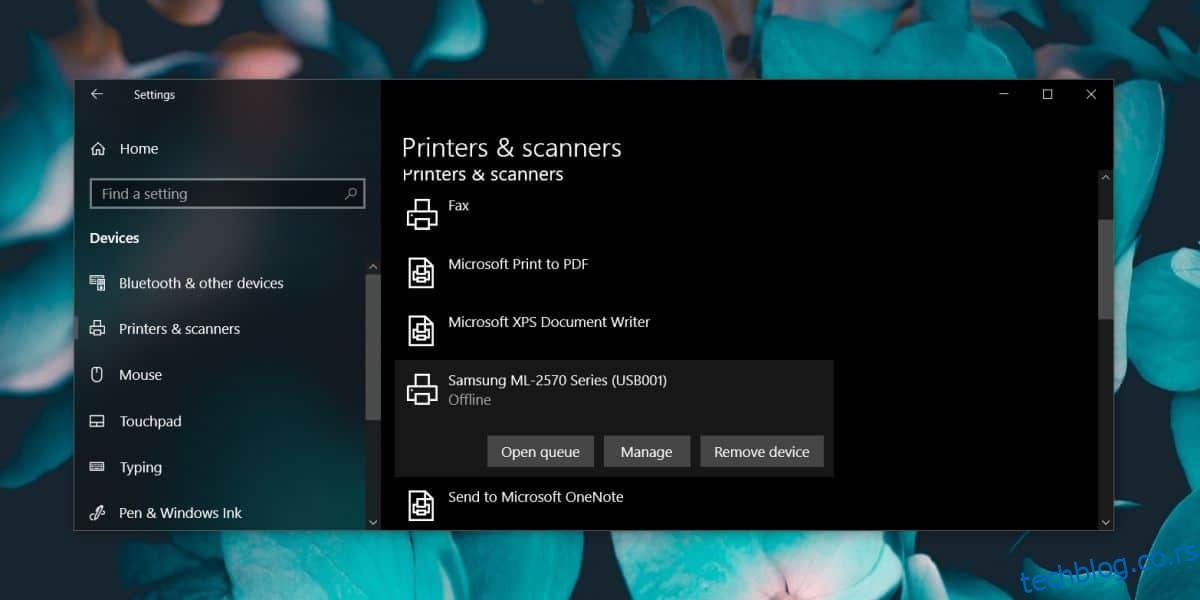
Деинсталирајте штампач – Контролна табла
Горњи метод можда неће у потпуности деинсталирати штампач. Неки драјвери могу и даље остати на вашем систему. Зато би можда било боље да користите контролну таблу за деинсталирање штампача у оперативном систему Виндовс 10.
Отворите контролну таблу и идите на Хардвер и звук и изаберите Уређаји и штампачи. Проширите Штампачи и кликните десним тастером миша на штампач који желите да уклоните. Из контекстног менија изаберите Уклони уређај.
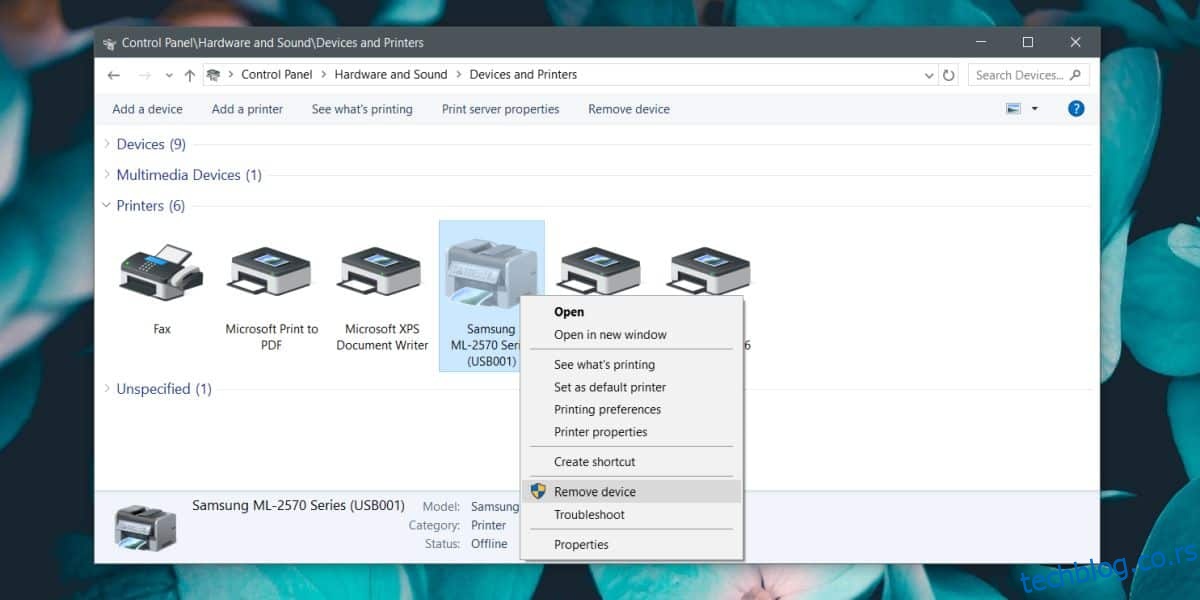
Када се уређај уклони, добра је идеја да се вратите на главни екран контролне табле и одете на Програми>Деинсталирај програм.
На листи инсталираних програма потражите било који софтвер који сте можда инсталирали за управљање штампачем. Ово се примењује само ако уклањате власнички софтвер штампача. За генеричке штампаче које је инсталирао Виндовс 10, ово се не примењује.
Добра је идеја да поново покренете систем ако сте деинсталирали штампач да бисте решили проблем са њим. Иако ће ово решити софтверске проблеме, можда ћете морати да интервенишете на хардверском нивоу да бисте решили проблеме са штампачем. Искључивање на неколико минута може помоћи. Исто тако, притискање и држање дугмета за напајање на штампачу ће помоћи да обришете све што је још увек остало у његовој меморији.
Технологија штампача је и даље веома архаична. Успели смо само да побољшамо брзину штампања, тј. инкјет штампач је бржи од матричног штампача, а ласерски штампач је бржи од инкјет штампача, али проблеми са штампачима настају због начина на који се послови штампања преносе са вашег рачунара на ваш штампач. . Начин на који се ови захтеви шаљу и обрађују се није много променио.

